插了耳机没声音 Win10电脑插上耳机无声音怎么办
更新时间:2023-12-19 09:54:15作者:xiaoliu
当我们用电脑听音乐或观看视频时,耳机是必不可少的配件之一,有时候我们在将耳机插入Win10电脑后,却发现没有声音。这个问题可能让我们感到困惑和烦恼,因为无声音意味着我们无法享受到音乐或视频带来的乐趣。当Win10电脑插上耳机没有声音时,我们应该如何解决呢?下面将为大家分享一些解决方法,帮助您重新恢复耳机的声音,让您能够尽情享受音乐和视频的美妙。
步骤如下:
1.先点击开始按钮;

2.然后点击设置;
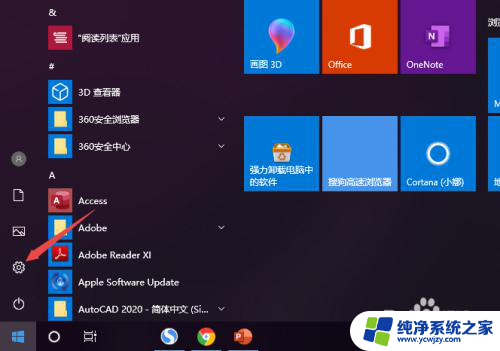
3.之后点击系统;
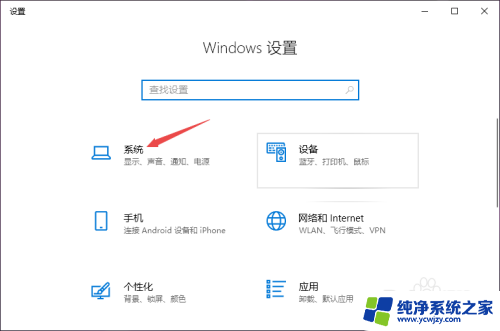
4.然后点击声音;
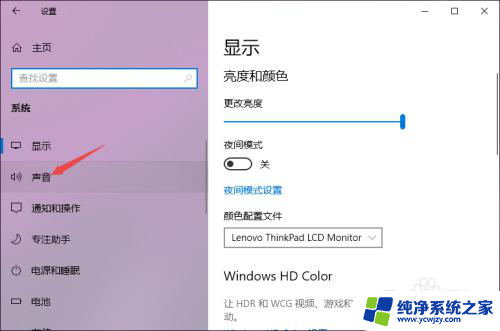
5.之后点击声音控制面板;
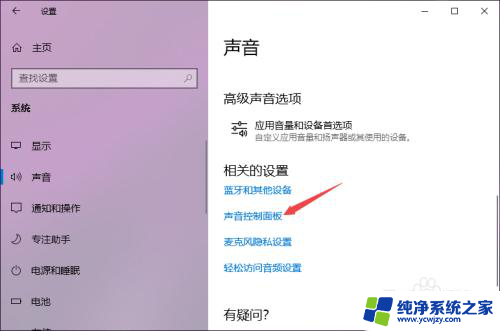
6.之后点击扬声器,然后点击属性;
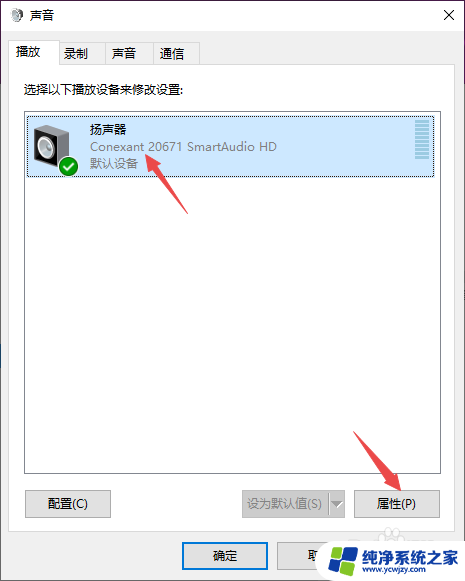
7.之后点击级别,然后将级别里面的滑动按钮向右滑动;
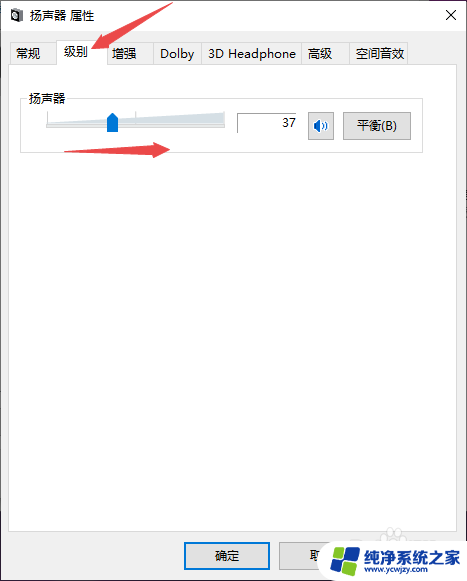
8.最后,点击确定按钮即可。
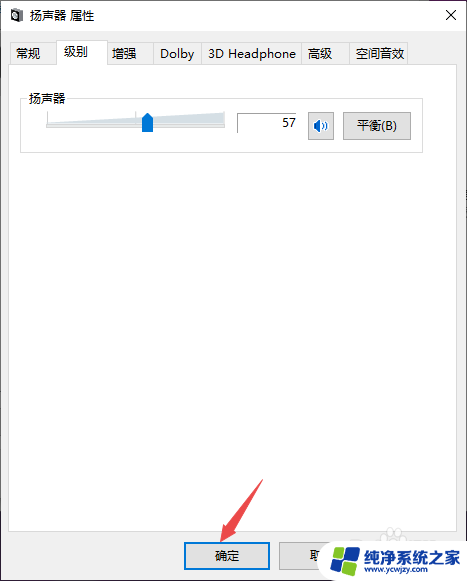
以上就是插上耳机后无声音的解决方法,如果您不了解,请按照以上步骤进行操作,希望对您有所帮助。















